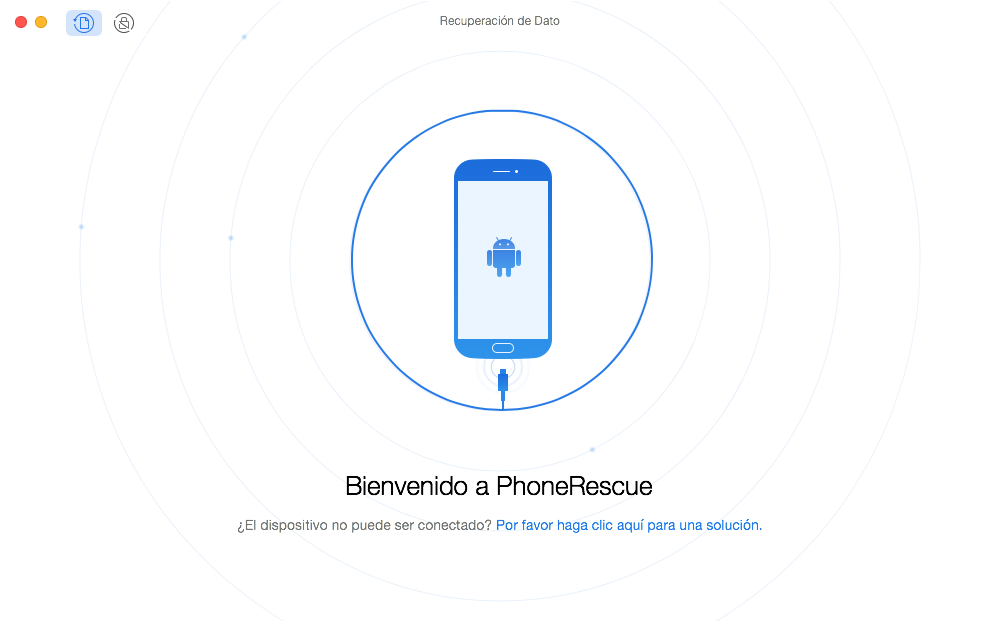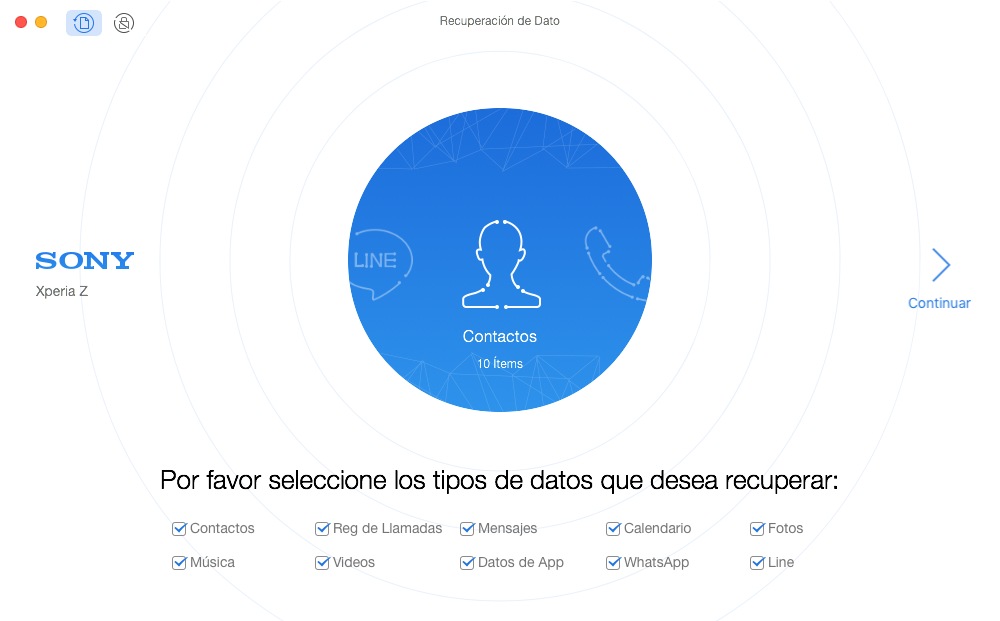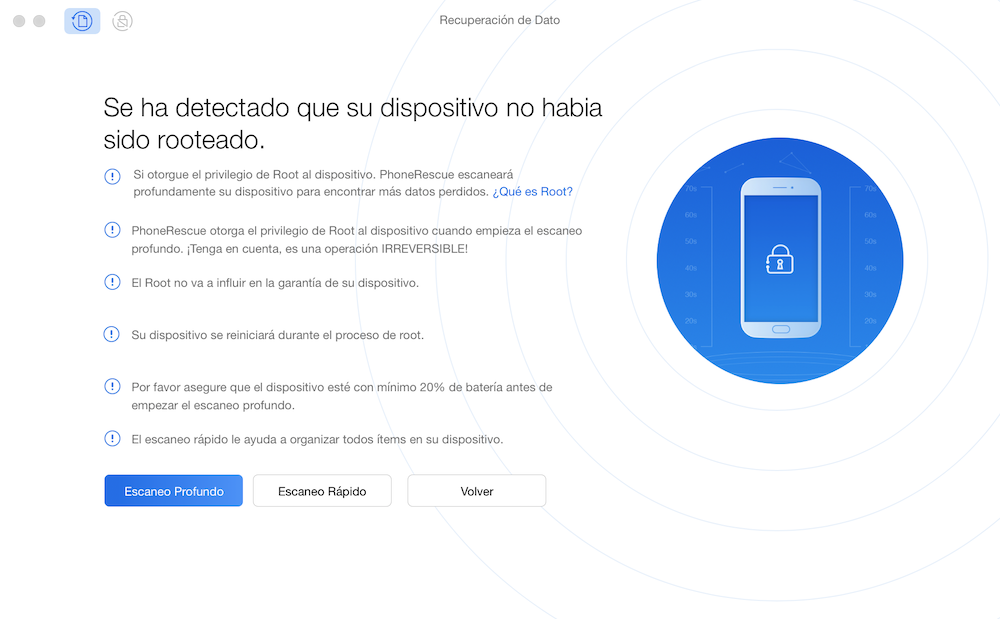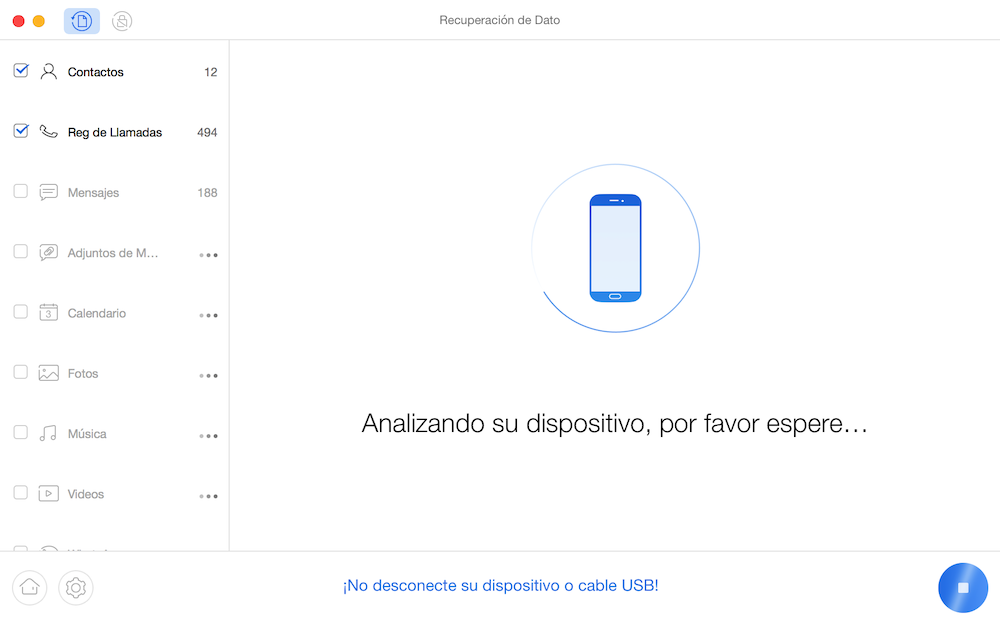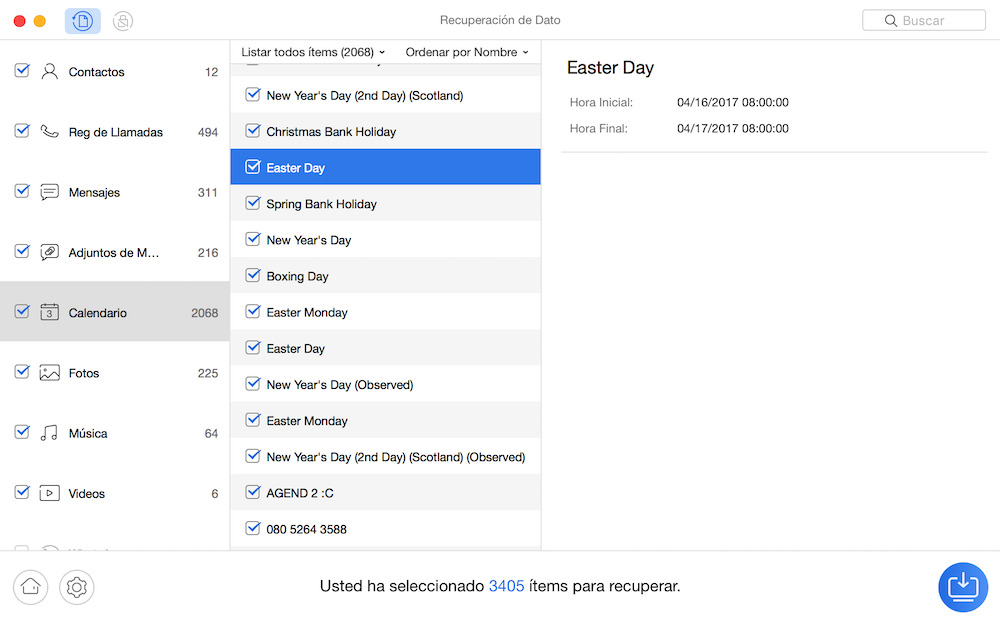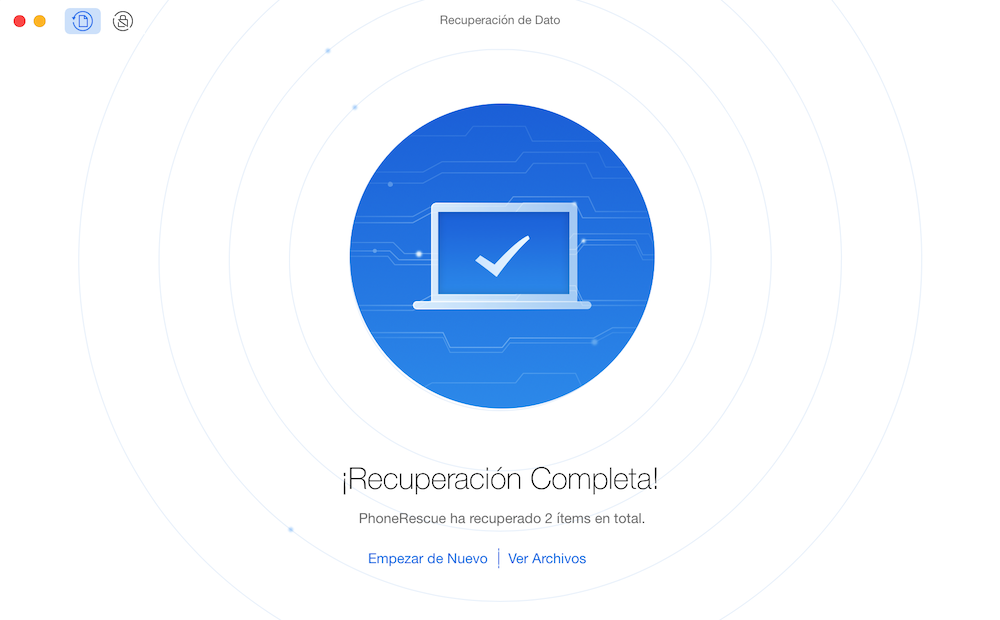Extraer Datos de Dispositivos Android
PhoneRescue para Android te permite extraer datos valiosos de Android al ordenador con unos pocos clics. Sin duda, es tu opción óptima. Por favor, consulta la guía detallada para hacer buen uso de PhoneRescue para Android.
Tipos de Archivos Compatibles
| Contactos, Registros de Llamadas, Mensajes, Calendario, Fotos, Música, Vídeos, Documentos de Aplicación, WhatsApp, Line |
Paso 1: Preparaciones
Haz lo siguiente:
- Iniciar PhoneRescue para Android en tu ordenador
- Conecta el dispositivo Android al ordenador con el cable USB
Para empezar, asegúrate de haber iniciado la opción de depuración USB en tu dispositivo Android. Por defecto, PhoneRescue para Android detectará tu dispositivo Android automáticamente. Si no conecta el dispositivo Android al equipo o si no se reconoce el dispositivo Android, aparecerá el mensaje "¿El dispositivo no puede ser conectado? Por favor haga clic aquí para una solución.":
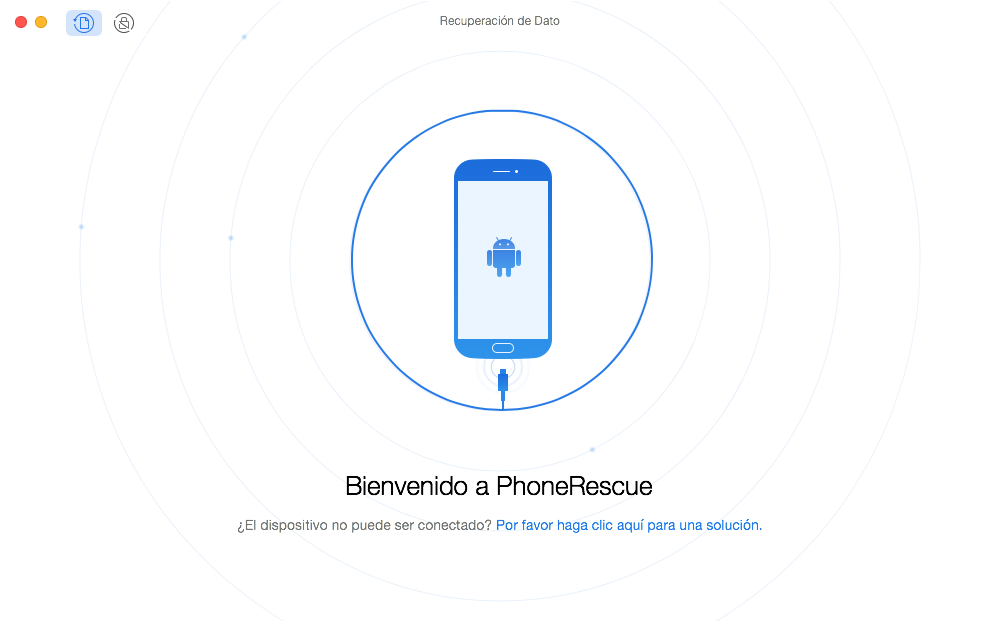
Si PhoneRescue para Android no instala el APK en tu dispositivo, consulta las instrucciones detalladas en este post.
Una vez que tu dispositivo Android sea reconocido, aparecerá la siguiente interfaz. Además, puedes seleccionar los tipos de archivos que deseas analizar y extraer.
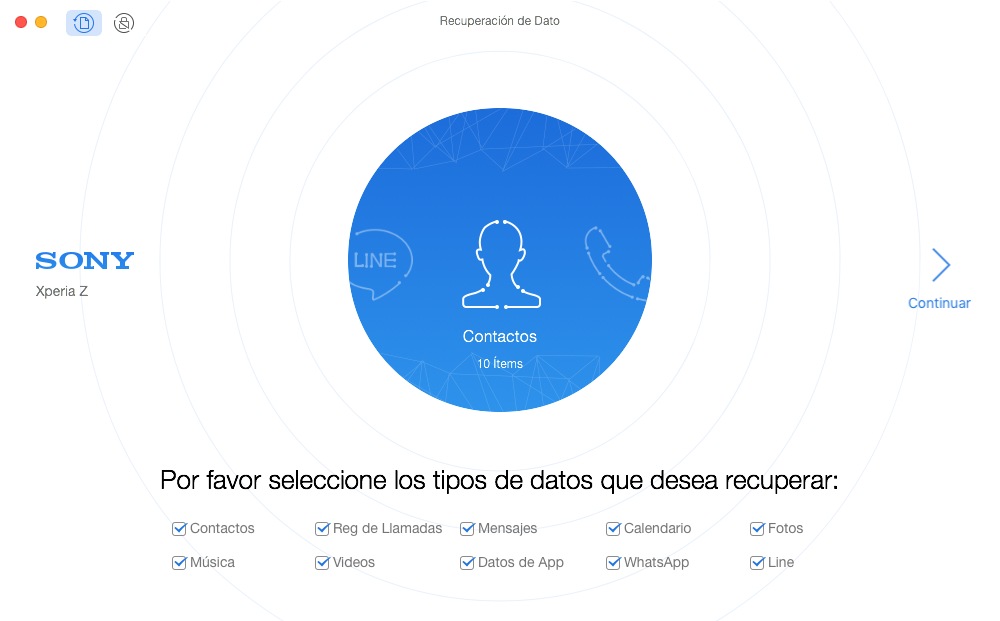
Si PhoneRescue para Android no reconoce tu dispositivo Android, puedes intentar solucionar este problema siguiendo los pasos de resolución de problemas:
① Por favor, descarga la última versión de PhoneRescue para Android.
② Por favor, comprueba si has habilitado la opción de Depuración USB en Ajustes.
③ Comprueba si el cable USB está suelto. Si lo es, por favor reconéctalo. Si el cable USB está roto, por favor, inténtalo.
④ Asegúrate de que el equipo pueda detectar el dispositivo.
⑤ Comprueba si tienes la última versión de USB Driver y ADB Driver en tu ordenador y dispositivo. Si no es así, descárgalo y actualízalo desde el sitio web oficial de Android.
⑥ Si el problema persiste, ponte en contacto con nuestro Equipo de Soporte para obtener un diagnóstico más detallado.
Paso 2: Análisis
Haz lo siguiente:
- Haz clic en el botón Continuar y pulsa Escaneo Rápido
- Esperando el proceso de análisis
Después de hacer clic en el botón Escaneo Rápido en la ventana de abajo, tus datos en el dispositivo Android serán escaneados automáticamente.
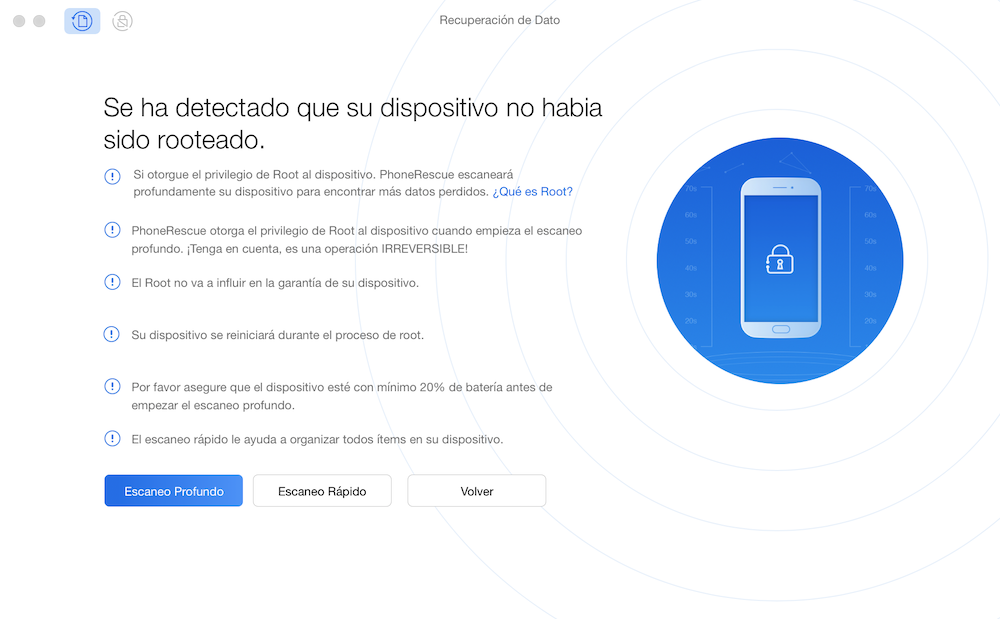
La interfaz del dispositivo de análisis se mostrará después de hacer clic en el botón Escaneo Rápido. Mientras tanto, el proceso de escaneado puede durar unos minutos en función de la cantidad de datos de tu dispositivo Android. Puedes abortar el proceso en cualquier momento haciendo clic en el botón  .
.
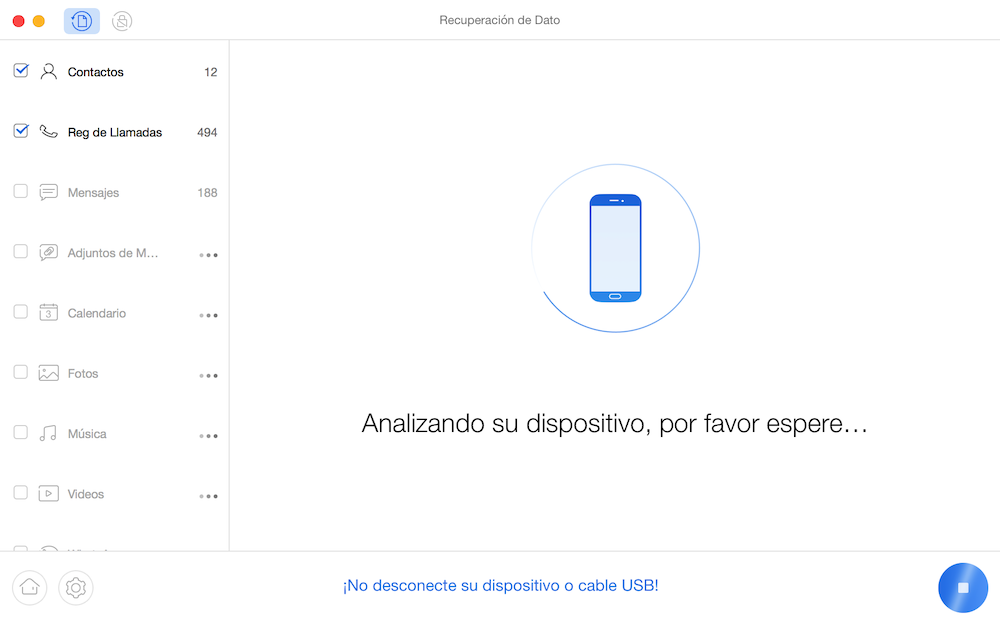
Paso 3: Extracción
Haz lo siguiente:
- Selecciona los datos que deseas extraer
- Haz clic en el botón para extraer los datos a la computadora
- Esperando el proceso de extracción
Una vez finalizado el proceso de análisis, todos los datos existentes en tu dispositivo Android se enumerarán por categorías como se indica a continuación. Selecciona los datos que deseas extraer en función de tus necesidades. Si deseas configurar el formato de salida de los datos, haz clic en el botón  de la esquina izquierda de la página.
de la esquina izquierda de la página.
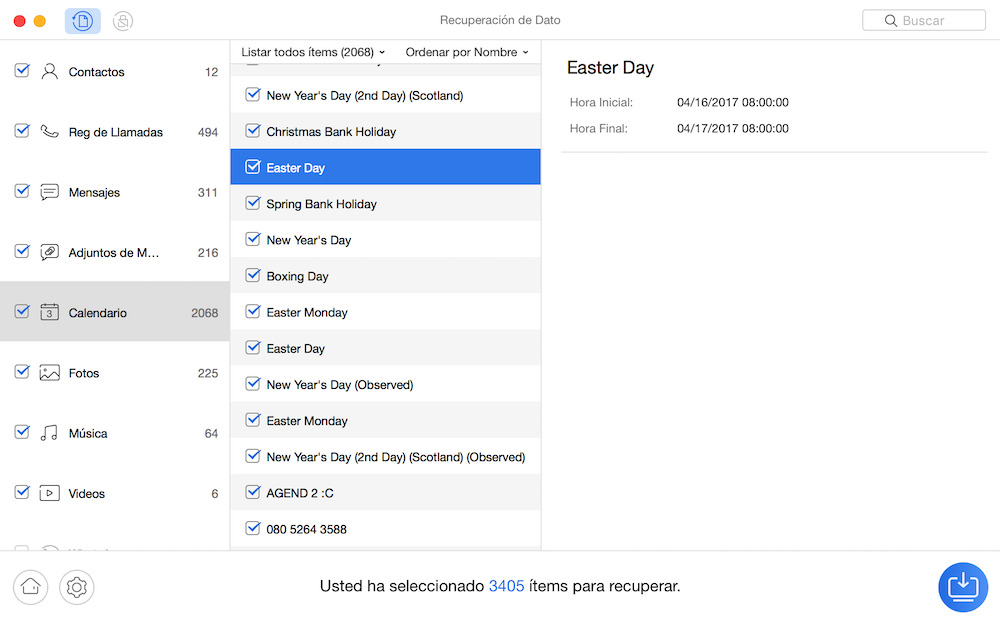
Después de hacer clic en el botón  , tus datos se guardarán en tu ordenador. Este proceso puede durar unos minutos. Cuando finalice el proceso de extracción, verás la página "Recuperación Completa". Puedes hacer clic en "Ver Archivos" para localizar los datos extraídos. Para volver a la página de inicio, haz clic en la opción "Empezar de Nuevo".
, tus datos se guardarán en tu ordenador. Este proceso puede durar unos minutos. Cuando finalice el proceso de extracción, verás la página "Recuperación Completa". Puedes hacer clic en "Ver Archivos" para localizar los datos extraídos. Para volver a la página de inicio, haz clic en la opción "Empezar de Nuevo".
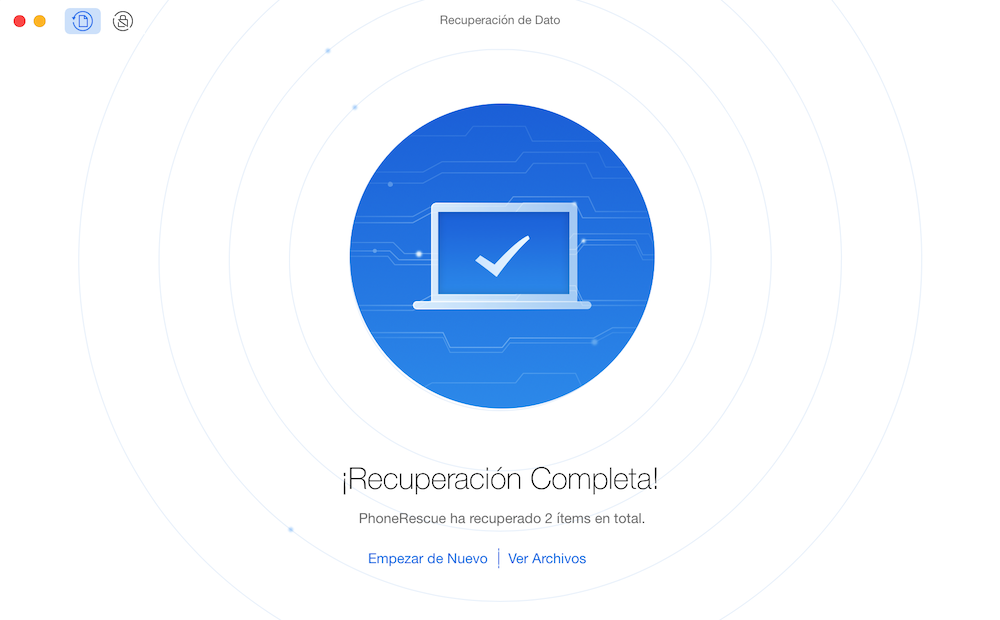
Pedir Ayuda o Construir esta Guía
 AnyUnlock
AnyUnlockDroidKit
 PhoneRescue para iOS
PhoneRescue para iOSPhoneRescue para Android